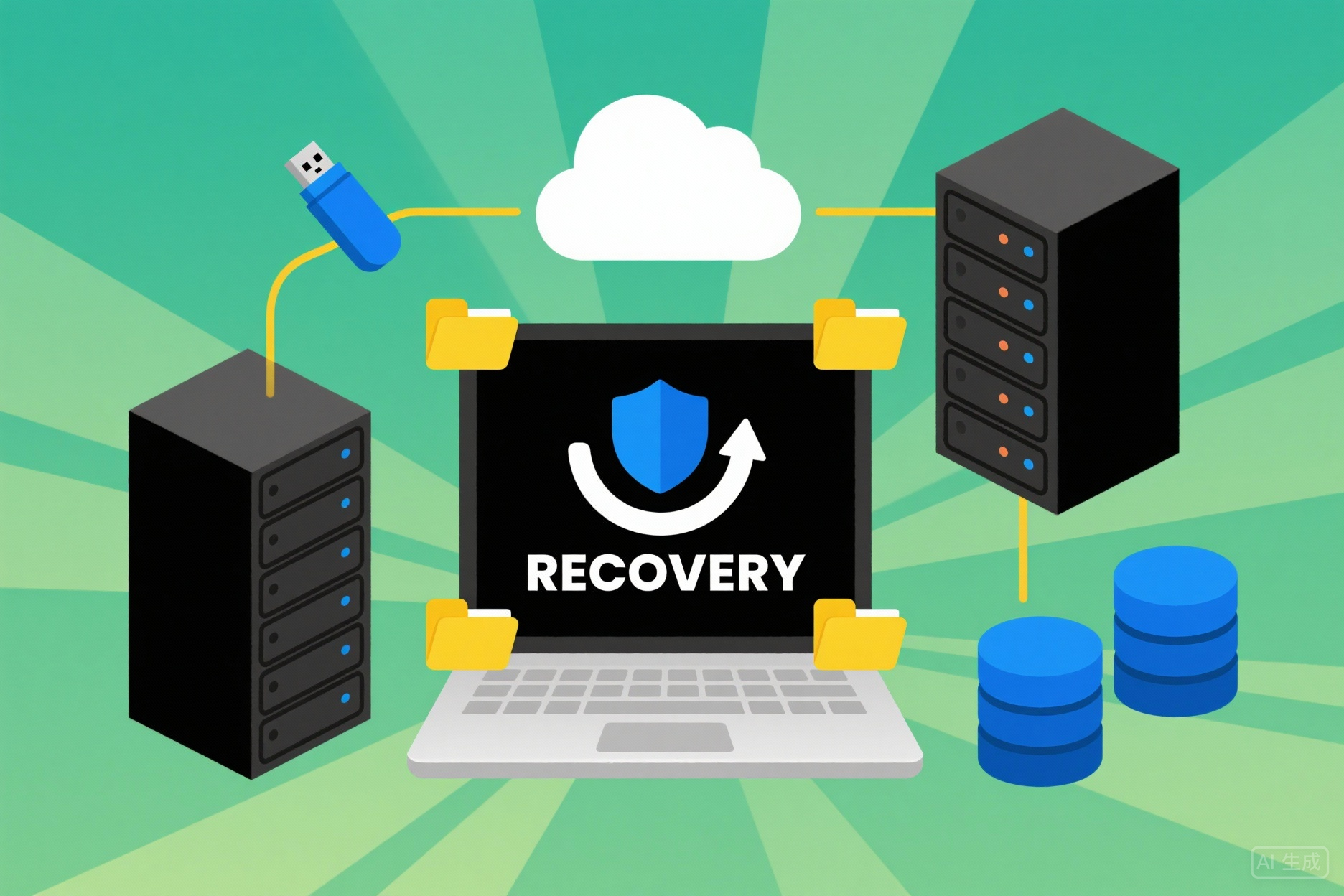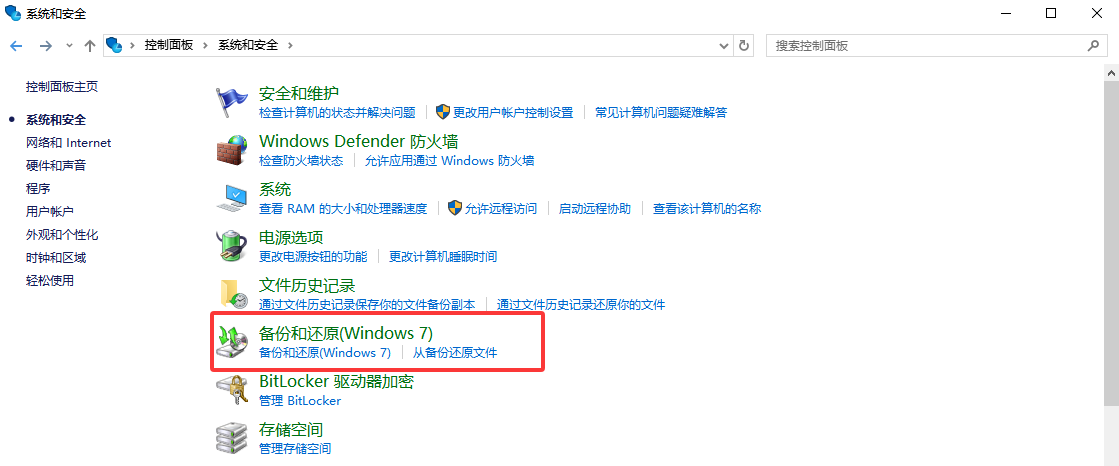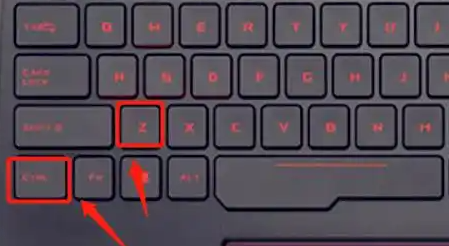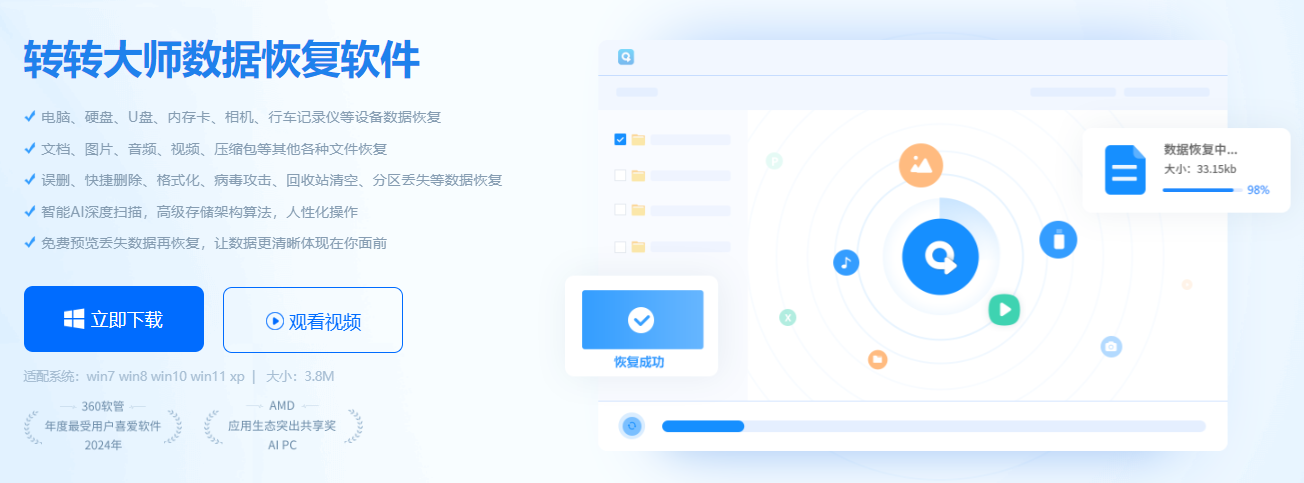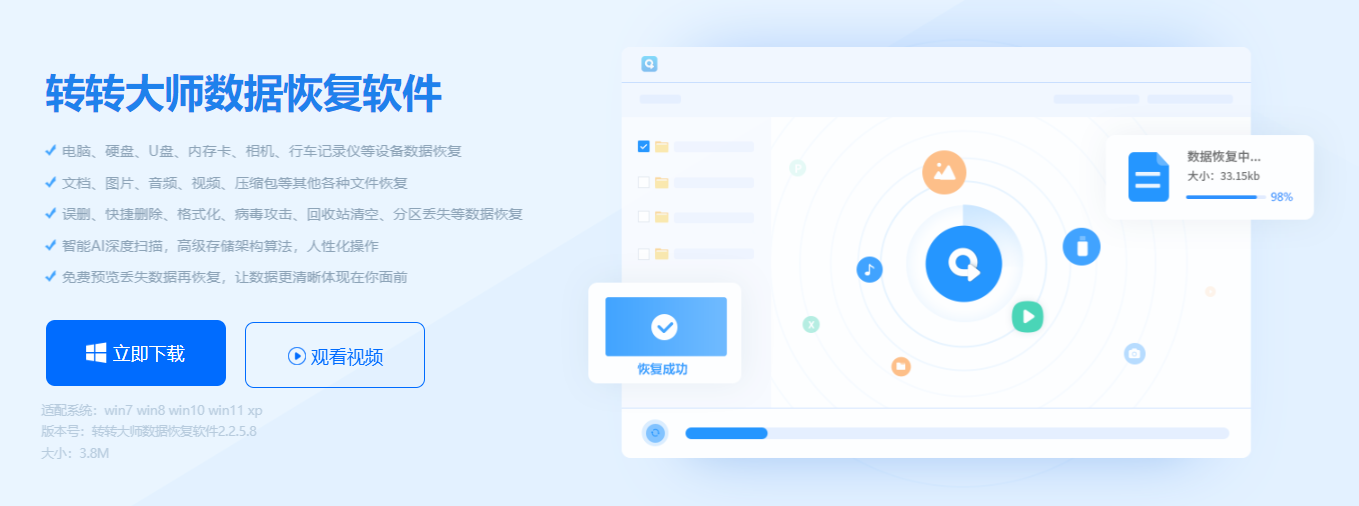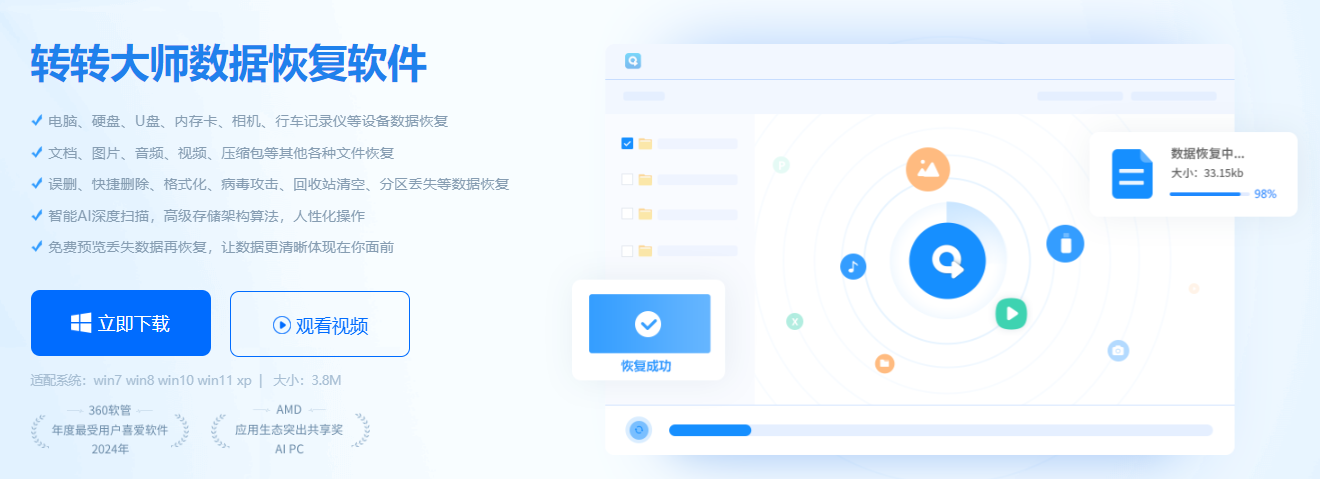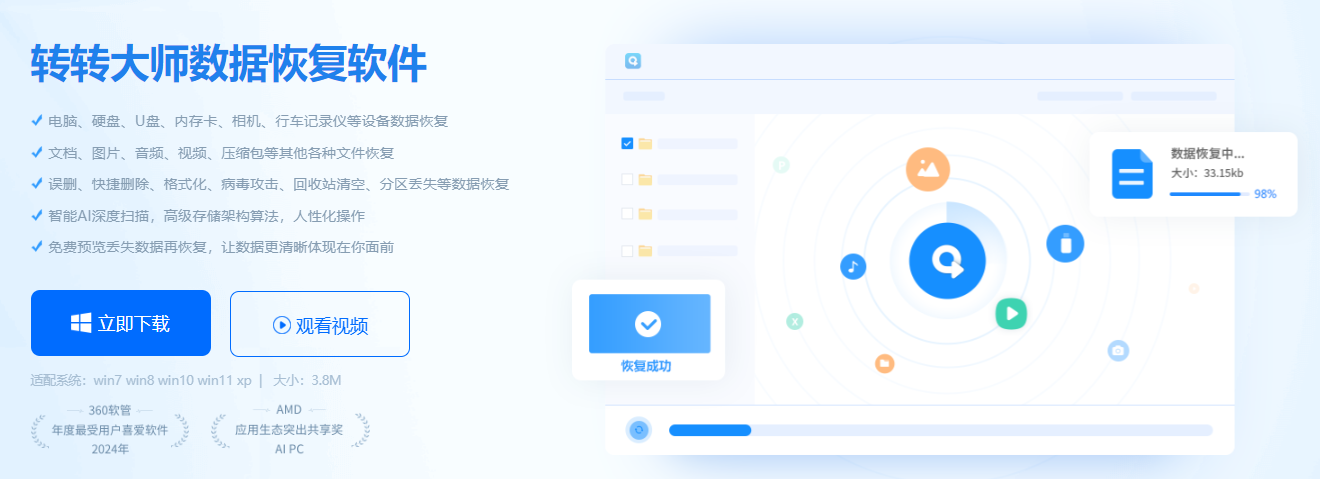AI摘要
AI摘要
U盘格式化后数据恢复的方法包括:使用数据恢复软件,如转转大师,通过扫描U盘存储空间找回被隐藏的数据;利用Windows命令提示符,检查并修复U盘文件系统错误,可能恢复部分文件;若方法无效,可寻求专业数据恢复服务。在恢复前,需停止使用U盘、准备恢复工具并备份当前数据。选择恢复方法时,要根据实际情况和需求决定。同时,为保护数据安全,应定期备份重要文件,避免数据覆盖。
摘要由平台通过智能技术生成在数字时代,U盘成为我们日常生活中不可或缺的一部分,用于存储文档、照片、视频等各种重要资料。然而,有时由于误操作、软件错误或硬件问题,U盘可能会被意外格式化,导致数据丢失。面对这样的情况,许多用户可能会感到绝望,但实际上,只要采取正确的措施,有很大几率可以恢复这些数据。那么u盘格式化怎么恢复数据呢?本文将详细介绍几种有效的U盘数据恢复方法,帮助用户在遭遇U盘格式化后,能够尽可能地挽回损失。
一、了解U盘格式化原理
在深入探讨恢复方法之前,我们先来了解一下U盘格式化的原理。格式化操作实际上是清除了U盘上的文件系统信息,使其恢复到一个初始状态,以便重新分配存储空间。然而,这并不意味着U盘上的数据被彻底删除。在格式化过程中,文件系统的索引信息被清除,但数据本身仍然保留在U盘的存储单元中,只是无法被操作系统直接访问。因此,只要这些数据没有被新数据覆盖,我们就有可能通过特定的手段将其恢复。
二、数据恢复前的准备
在尝试恢复U盘格式化后的数据之前,我们需要做好以下准备工作:
1、立即停止使用U盘:一旦发现U盘被格式化,应立即停止对该U盘的所有读写操作,以避免新数据的写入覆盖原有数据。2、准备数据恢复工具:从可靠的官方网站或软件下载平台下载并安装一款专业的数据恢复软件。
3、备份当前数据:如果U盘上还有其他未被格式化的数据,应尽快将其备份到安全的位置,以防万一。
三、数据恢复方法
方法一:使用数据恢复软件
数据恢复软件是恢复U盘格式化数据的常用方法。这些软件能够深入扫描U盘的存储空间,尝试找回被格式化隐藏的数据。下面以转转大师数据恢复软件操作为例。
误格式化恢复操作步骤:
第一步:选择误格式化恢复

选择“误格式化恢复”。这是最合适的恢复模式。
第二步:选择原数据储存位置

如果格式化的是磁盘,那么选择对应的磁盘,如果格式化的是U盘、移动硬盘等设备,那么就选择你的U盘、移动硬盘等设备。

选择分区格式化前文件系统。
第三步:扫描文件

耐心等待扫描内容,如果内容较多那么可能会需要一点时间。
第四步:查找文件

查找你要恢复的文件,可以通过搜索文件名称,也可以根据其他条件筛选。
第五步:预览文件

双击预览一下文件就知道能不能正常恢复了,如果不能正常预览,那么有两种情况,一种是文件不支持预览,另一种是文件受损。
步骤六:恢复文件

选择我们要恢复的文件,点击恢复即可。
方法二:使用命令提示符
对于熟悉计算机操作的用户,可以尝试使用Windows系统自带的命令提示符工具来恢复U盘数据。但需要注意的是,这种方法适用于部分数据恢复需求,且操作相对复杂。
具体步骤如下:
1、按下快捷键“Win+R”打开运行窗口。
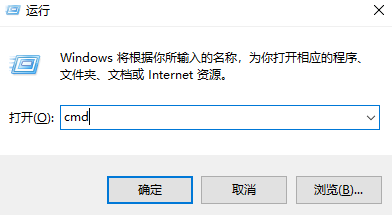
2、在运行窗口中输入“cmd”并按回车键打开命令提示符窗口。
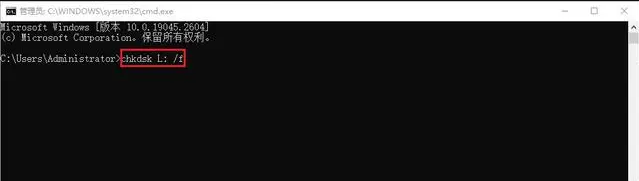
3、在命令提示符窗口中输入“chkdsk X:/f”(其中“X”为U盘的盘符,根据实际情况替换)。
4、按下回车键执行命令。系统会检查U盘中的文件系统错误并尝试修复,同时可能会恢复部分被删除或格式化的文件。但需要注意的是,此方法恢复的数据可能不完整或存在损坏。
方法三:寻求专业数据恢复服务
如果以上方法都无法恢复U盘格式化后的数据,或者数据非常重要且急需恢复,可以考虑寻求专业数据恢复服务的帮助。专业的数据恢复公司通常拥有先进的数据恢复设备和技术人员,能够对U盘进行深度扫描和恢复。
需要注意:专业数据恢复服务通常价格较高,且需要评估数据的恢复难度和可行性后再决定是否寻求服务。
注意事项
- 避免数据覆盖:在恢复数据之前,务必确保没有对U盘进行任何写入操作,以免新数据覆盖原有数据导致恢复失败。
- 选择可靠软件:在下载和安装数据恢复软件时,请务必选择正规渠道和可靠的软件版本,以避免恶意软件的侵害。
- 及时备份:为了避免类似情况的发生,建议定期备份U盘中的重要数据到其他存储设备或云存储服务中。
- 谨慎操作:在进行数据恢复操作时,请务必谨慎操作,避免误操作导致数据进一步损坏或丢失。
总结
以上就是u盘格式化怎么恢复数据的方法介绍了,U盘格式化后数据恢复虽然具有一定的挑战性,但只要我们采取正确的方法和步骤,就有可能找回丢失的数据。在选择恢复方法时,请根据您的具体情况和实际需求进行选择。同时,为了保护数据安全,请务必定期备份重要文件,并避免在恢复前向U盘写入新数据。希望本文能为您提供有用的帮助和指导,让您在面对U盘格式化数据丢失时能够从容应对。


 技术电话:17306009113
技术电话:17306009113 工作时间:08:30-22:00
工作时间:08:30-22:00 常见问题>>
常见问题>> 转转大师数据恢复软件
转转大师数据恢复软件
 微软office中国区合作伙伴
微软office中国区合作伙伴
 微信
微信 微信
微信 QQ
QQ QQ
QQ QQ空间
QQ空间 QQ空间
QQ空间 微博
微博 微博
微博
 免费下载
免费下载